Norādījumi īslaicīgai iCloud deaktivizēšanai
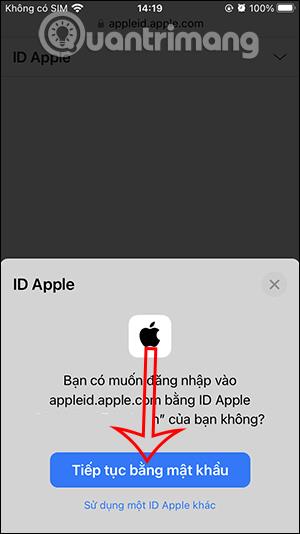
Ja jūsu iCloud kontam ir problēmas vai vēlaties īslaicīgi ierobežot piekļuvi iCloud datiem, varat izmantot šo metodi, lai īslaicīgi deaktivizētu savu iCloud kontu.
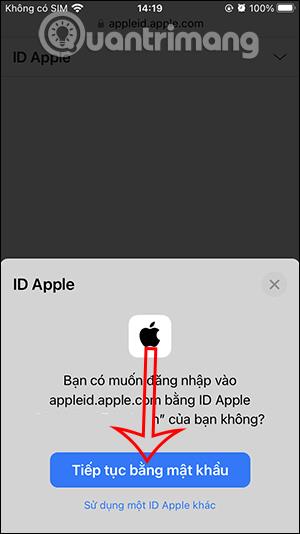
Ja jūsu iCloud kontā ir problēmas vai vēlaties īslaicīgi pārtraukt piekļuvi iCloud datiem, varat izmantot šo metodi, lai īslaicīgi deaktivizētu savu iCloud kontu. Pēc iCloud konta īslaicīgas deaktivizēšanas neviens nevarēs piekļūt datiem, izvairoties no datu zādzības. Šajā rakstā jūs uzzināsit, kā īslaicīgi deaktivizēt iCloud.
Norādījumi īslaicīgai iCloud deaktivizēšanai
1. darbība:
Vispirms piekļūstiet tālāk norādītajai saitei, lai piekļūtu iCloud vietnei.
Pēc tam jūs piesakāties, izmantojot savu Apple ID kontu, kā parasti.
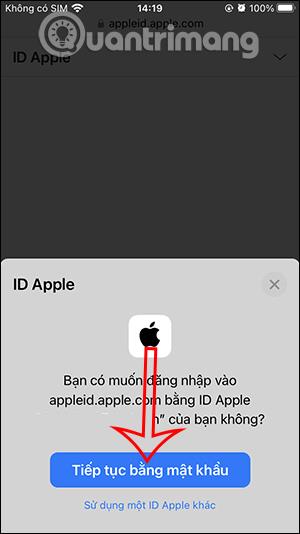
2. darbība:
Pēc pieteikšanās noklikšķiniet uz konta iemiesojuma un atlasiet Pārvaldīt Apple ID , lai piekļūtu iCloud konta pārvaldības saskarnei.
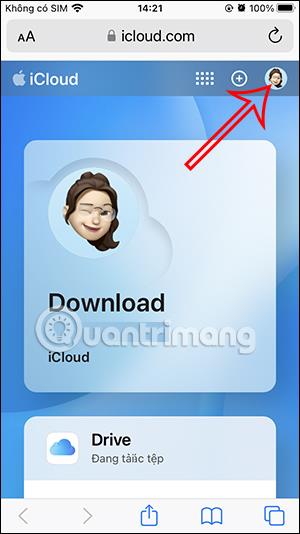
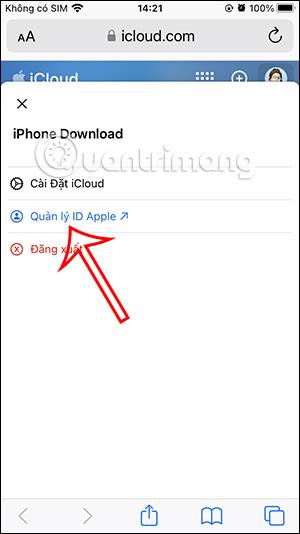
3. darbība:
Pēc tam šajā jaunajā saskarnē noklikšķiniet uz nolaižamās bultiņas ikonas un tālāk parādītajā sarakstā atlasiet Privātums .
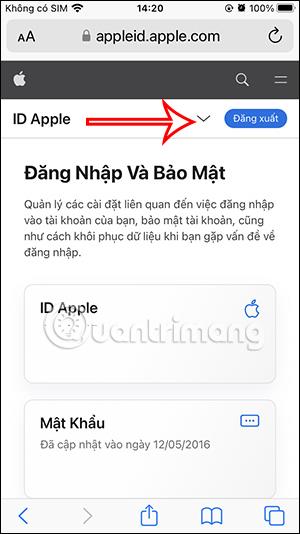
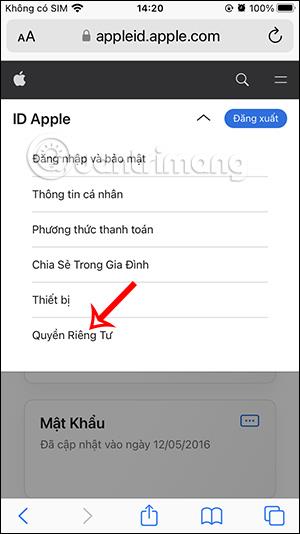
4. darbība:
Konta konfidencialitātes rediģēšanas saskarnē ritiniet uz leju līdz sadaļai Jūsu dati un noklikšķiniet uz Pārvaldīt savus datus . Tālāk šajā saskarnē redzēsit sadaļu Īslaicīgi deaktivizēt savu kontu . Noklikšķiniet uz šī vienuma, lai deaktivizētu savu kontu.
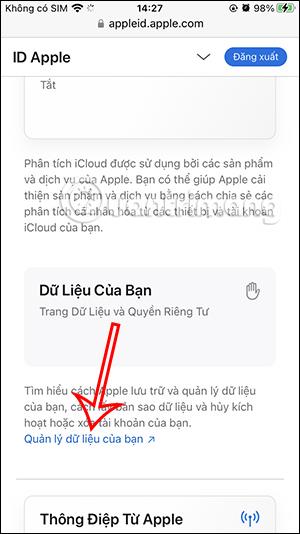
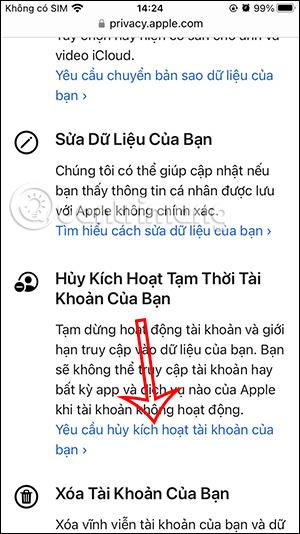
5. darbība:
Vispirms tiks parādīts paziņojums par konta deaktivizēšanu. Pieprasot deaktivizēt savu iCloud kontu, 7 dienu laikā vai ilgāk būs jāpārbauda iemesls, tāpēc jums jāpievērš uzmanība.
Tālāk ir sniegta informācija pēc iCloud konta bloķēšanas. Lai izvairītos no datu zuduma pēc deaktivizēšanas, izveidojiet sava iCloud konta datu kopiju.
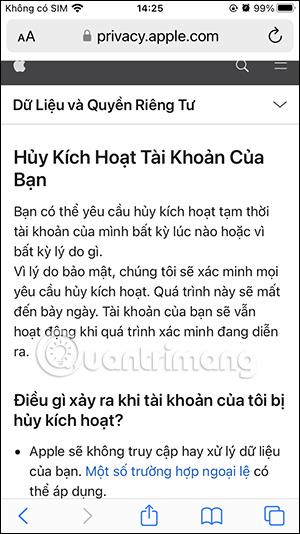
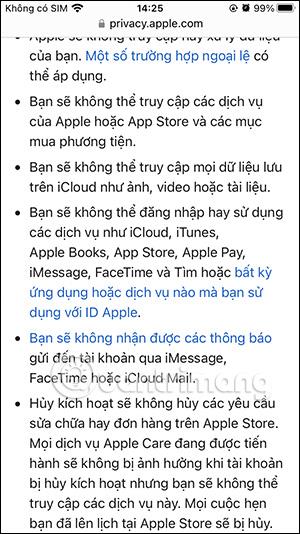

6. darbība:
Visbeidzot, jums ir jāizvēlas iemesls, kāpēc vēlaties īslaicīgi deaktivizēt savu iCloud kontu . Pēc iemesla ievadīšanas noklikšķiniet uz Turpināt un izpildiet ekrānā redzamos norādījumus.


Jūsu pieprasījumam deaktivizēt iCloud kontu būs nepieciešams Apple apstiprinājums, un jūs saņemsit paziņojumu.
Sound Check ir neliela, bet diezgan noderīga funkcija iPhone tālruņos.
iPhone lietotnē Fotoattēli ir atmiņu funkcija, kas izveido fotoattēlu un videoklipu kolekcijas ar mūziku, piemēram, filmu.
Kopš pirmās palaišanas 2015. gadā Apple Music ir izaudzis ārkārtīgi liels. Līdz šim tā ir pasaulē otrā lielākā maksas mūzikas straumēšanas platforma pēc Spotify. Papildus mūzikas albumiem Apple Music ir arī mājvieta tūkstošiem mūzikas videoklipu, diennakts radiostaciju un daudzu citu pakalpojumu.
Ja vēlaties savos videoklipos iekļaut fona mūziku vai, konkrētāk, ierakstīt atskaņoto dziesmu kā videoklipa fona mūziku, ir ļoti vienkāršs risinājums.
Lai gan iPhone tālrunī ir iebūvēta lietotne Weather, dažreiz tā nesniedz pietiekami detalizētus datus. Ja vēlaties kaut ko pievienot, App Store ir daudz iespēju.
Papildus fotoattēlu kopīgošanai no albumiem lietotāji var pievienot fotoattēlus koplietotajiem albumiem iPhone tālrunī. Varat automātiski pievienot fotoattēlus koplietotajiem albumiem, atkārtoti nestrādājot no albuma.
Ir divi ātrāki un vienkāršāki veidi, kā Apple ierīcē iestatīt atpakaļskaitīšanu/taimeri.
App Store ir tūkstošiem lielisku lietotņu, kuras jūs vēl neesat izmēģinājis. Parastie meklēšanas vienumi var nebūt noderīgi, ja vēlaties atklāt unikālas lietotnes, un nav patīkami sākt bezgalīgu ritināšanu ar nejaušiem atslēgvārdiem.
Blur Video ir programma, kas aizmiglo ainas vai jebkuru saturu, ko vēlaties tālrunī, lai palīdzētu mums iegūt attēlu, kas mums patīk.
Šis raksts palīdzēs jums instalēt Google Chrome kā noklusējuma pārlūkprogrammu operētājsistēmā iOS 14.









